怎样安装Dreamweaver的jquery扩展,我们通常会用dreamweaver这个网页设计软件来编写网页前台代码,在编写代码时会经常出现下拉的菜单供我们选择,为我们编写代码节省了很多的时间。这样......
2023-03-17 342 JQUERY DREAMWEAVER
jquery-点击事件-点击h1后,h1和div一起移动

在新建立的文档中,建立h1和div标签,如图所示,h1作为div的子集
div>
h1>点击我/h1>
/div>

在head下建立style标签,分别对div和h1添加一些修饰,如图
style>
div{width:200px;height:200px;background-color:blue;position:relative;}
h1{line-height:200px;text-align:center;color:white;}
/style>

然后ctrl s保存文件,在浏览器中预览效果,如图

将jquery文件调入到文件中

将jquery引入到文件中后,开始写命令,当点击h1时,h1和div一起移动,如图
script>
$("h1").click(function(){
$("div").animate({left:200})
.animate({top:200})
.animate({left:0})
.animate({top:0})
})
/script>

ctrl s保存文件,然后打开浏览器预览查看最后效果,如图,

以上方法由办公区教程网编辑摘抄自百度经验可供大家参考!
相关文章
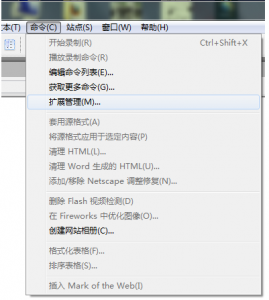
怎样安装Dreamweaver的jquery扩展,我们通常会用dreamweaver这个网页设计软件来编写网页前台代码,在编写代码时会经常出现下拉的菜单供我们选择,为我们编写代码节省了很多的时间。这样......
2023-03-17 342 JQUERY DREAMWEAVER
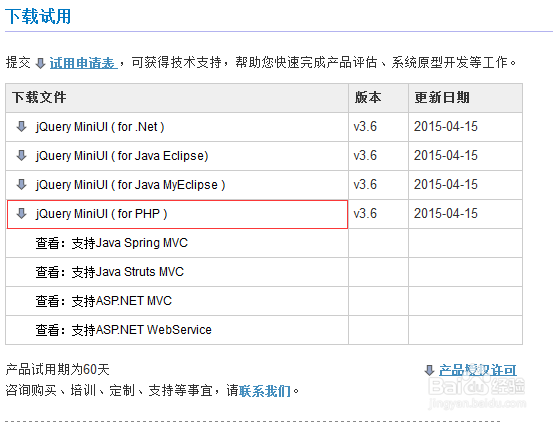
jQuery MiniUI 快速入门,前段时间由于工作的原因接触到MiiUI。感觉MiiUI很强大,使用起来也很舒服。下面我就带领大家快速的使用MiiUI。MiiUI-专业WeUI控件库它能缩短开发时......
2023-03-17 330 JQUERY
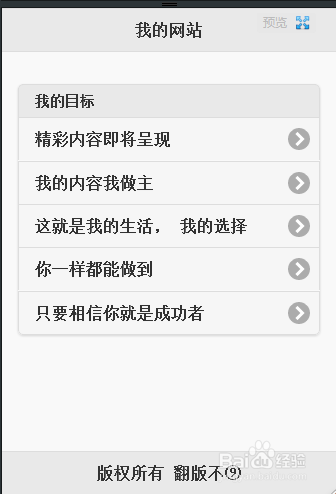
怎么使用JQuery Mobile开发移动网站,现在越来越多的人用网站来做手机a,这样的好处是,可以做一个网站,基本上可以做到多个平台adroid,io,w,都可以使用。这里使用JQueryMoile......
2023-03-17 374 JQUERY